パソコンのパーティションの管理は、一見難しそうに見えますが、実は専用のツールを使えば専用の知識がない人でもスムーズに管理できるようになります。EaseUSが提供するEaseUS Patition Masterは利用者が多いパーティション管理ツールで、一部機能は無料で使用できます。この記事では、EaseUS Patition Masterの概要とその代替のソフトウェアをご紹介いたします。
-
目次
-
EaseUS Partition Masterとは
-
EaseUS Partition Masterの安全性は?
-
EaseUS Partition Masterの主な機能は?
-
EaseUS Partition Masterの料金プランと、無料版とPro版の比較
-
EaseUS Partition Masterの使い方
-
EaseUS Partition Masterの代替で使えるツール -PassFab 4EasyPartitionのご紹介
-
EaseUS Partition Masterのよくある質問
-
質問1:EaseUS Partition Masterは無料で使えますか?
-
質問2:EaseUS Partition Masterの価格は?
-
まとめ
-
関連記事
-
【PassFab 社について】
-
EaseUS Partition Masterとは
EaseUS Patition Masterは、Windowsのパソコン内のハードドライブパーティションを管理できるツールです。パーティションの構築、サイズ変更、転送、マージ、分割、削除、フォーマットといった基本的な機能の他、パーティションを非表示にした状態でファイルシステムをNTFSとFAT32の変換もできます。このツールは、ハードドライブのクローンの作成、OSの移動、紛失または削除されたパーティションやデータの回復にもお使いいただけます。対応OSは、Windows 10、8.1、8、7、Vista、XPです。
-
EaseUS Partition Masterの安全性は?
パソコンのパーティションは、データの保存やシステムの動作に関わる重要な部分のため、パーティションを管理するツールには高い安全性と信頼性が必要です。パーティションを安全に管理できるのはもちろん、データの損失やプライバシーを侵害しない点も重要です。
EaseUS Patition Masterは高い信頼性を誇るツールです。EaseUSは企業としてユーザーのプライバシー保護とセキュリティーを重要視し、ユーザーのデータを保護するために様々な技術を採用しています。また、管理ツールは定期的に更新され、最新のOSとの互換性を保証し、潜在的な脆弱性に対応します。
-
EaseUS Partition Masterの主な機能は?
パーティションのサイズ変更
データを失うことなく安全にパーティションのサイズを変更できます。また、システムパーティションを含むパーティションのサイズを変更することもできます。
パーティションの分割
システムのクラッシュ、マルウェア攻撃、またはその他の状況により紛失または消去されたパーティションを回復できます。
パーティションのクローンを生成
ハードディスクや特定のパーティションのクローンを生成できます。データを新しいハードドライブに移動したり、より大きなハードドライブにアップグレードするときに便利です。
パーティションのマージと分割
複数のパーティションを一つにまとめたり、一つのパーティションを複数に分割することができます。
ディスクとパーティションの変換
NTFSとFAT32でファイルシステムを変換できるほか、ダイナミックディスクからベーシックディスクへの変換も可能です。
幅広いファイルシステムをサポート
NTFS、FAT32、FAT16、EXT2、EXT3など、さまざまなファイルシステムをサポートしています。
高い互換性
Windows 10、8.1、8、7、Vista、XP、および以前のバージョンのWindows Serverはすべてサポートされています。また、32ビット/64ビットいずれにも対応しています。
-
EaseUS Partition Masterの料金プランと、無料版とPro版の比較
料金プラン
3つの料金プランからお選びいただけます。月額$ 19.95、年額$ 49.95、さらに$69.95での一括購入でお使いいただけます。また、Pro版には、ディスク/パーティションのクローン作成、パーティションの回復、他のファイルシステムのサポートなどの高度な機能が追加されます。
無料版とPro版の比較
無料版には、基本的なパーティション管理機能とファイルシステム変換が含まれています。一方Pro版には、ディスク/パーティションのクローン作成、パーティションの回復、動的ディスク管理、より多くのファイルシステムのサポートなどの高度な機能が含まれています。
-
EaseUS Partition Masterの使い方
ここからは、EaseUS Patition Masterの使い方をご紹介いたします。まず、EaseUS Patition Masterをダウンロードし、インストーラーを起動してプログラムをパソコンにインストールしてください。インストールが完了したら、EaseUS Patition Masterを起動します。
-
パーティションのサイズ変更
サイズを変更するパーティションを選択します。ツールバーの「サイズ変更/移動」をクリックします。スライダーをドラッグするか、「パーティションサイズ」に希望するサイズを入力します。パーティションをドラッグするか、「パーティションの場所」フィールドに新しい場所をしていします。設定が完了したら「OK」をクリックし、更に「適用」をクリックしてください。
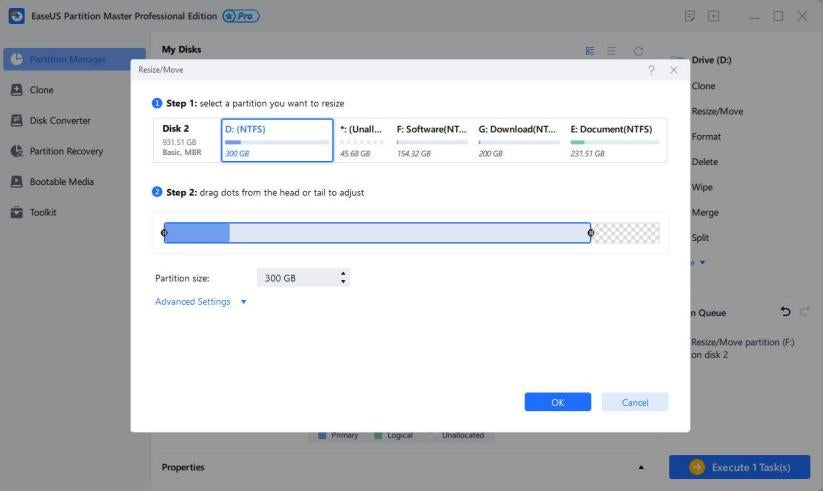
-
データの削除
削除するパーティションを右クリックして「データの削除」を選択します。削除方法(DoD 5220.22-Mなど)を指定して「OK」をクリックします。「適用」をクリックすると、変更が保存され、選択したパーティションが削除されます。
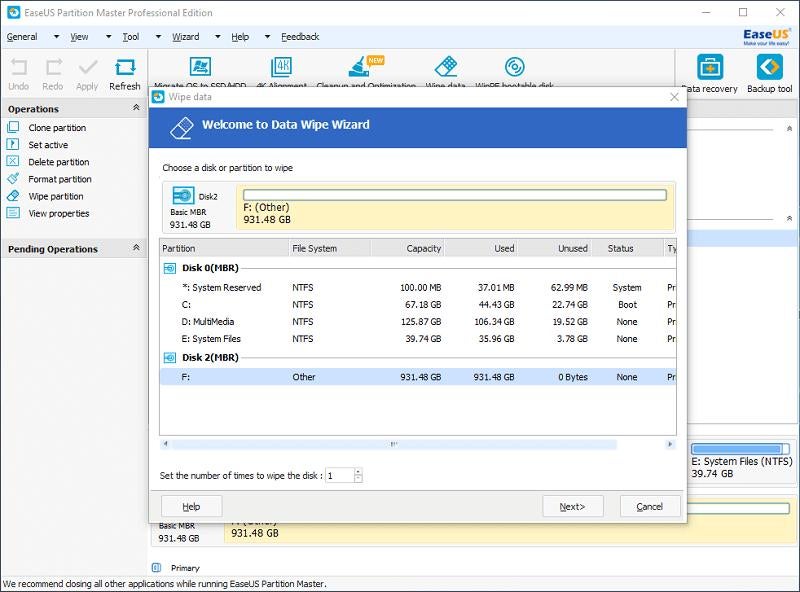
-
OSをSSD/HDD に移行する
ツールバーから「OSの移行」を選択します。移行先のドライブ(SSD/HDD)を指定し、パーティションの配置を構成します。変更をプレビューで確認してから「適用」をクリックしてOSの移行を開始します。

-
WinPEディスクの作成
ツールバーから「WinPEブータブルディスクの作成」を選択します。USBドライブなどの使用メディアを選択します。設定が完了したら「続行」をクリックしてWinPEブータブルディスクを作成します。
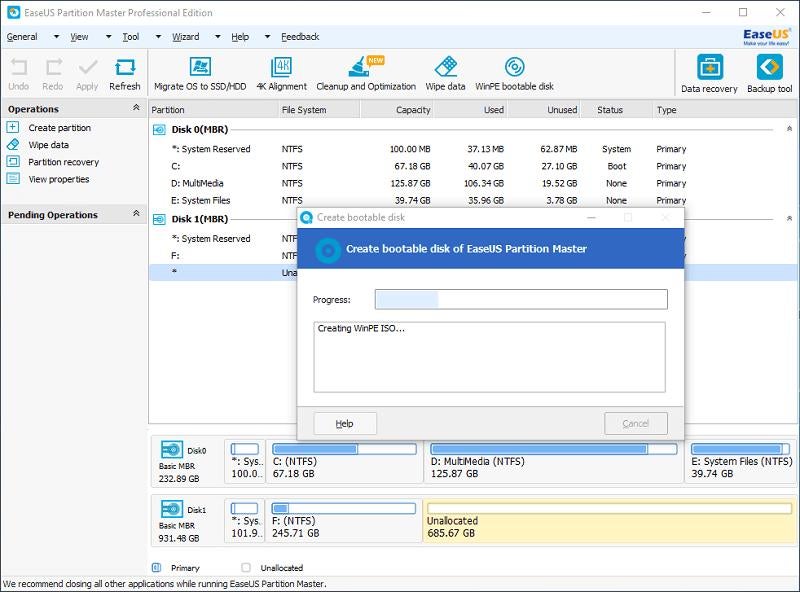
-
大容量ファイルのクリーニング
ツールバーから「大きなファイルのクリーンアップ」を選択します。クリーンアップするファイルサイズのしきい値を指定します。「スキャン」をクリックしてファイルをスキャンし、「OK」をクリックしてファイルを削除します。
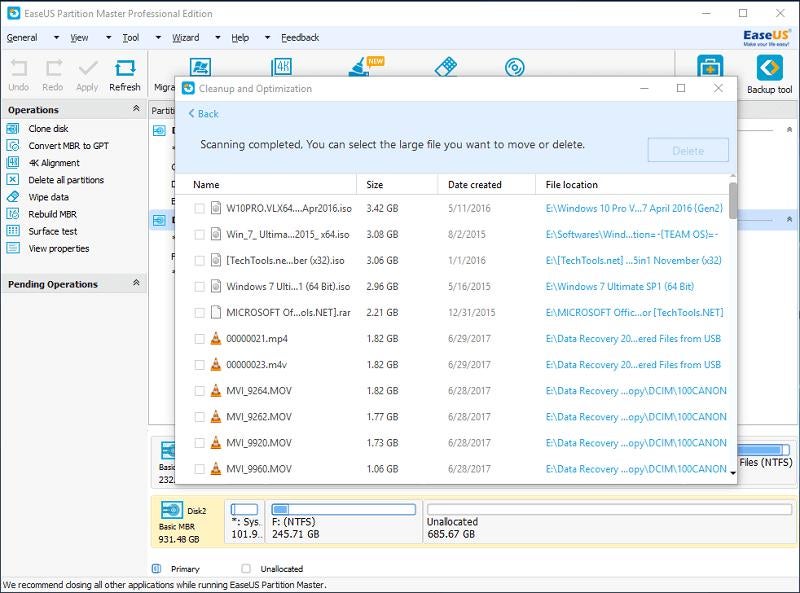
-
ディスクの最適化
ツールバーから「ディスクの最適化」を選択します。最適化するパーティションを選択し、「分析」をクリックします。「最適化」をクリックして、指定したパーティションの最適化を開始します。
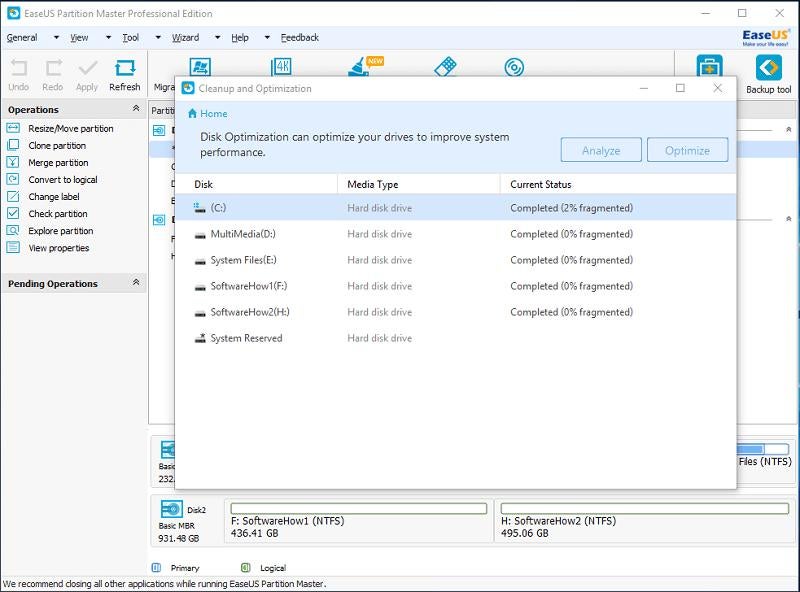
-
EaseUS Partition Masterの代替で使えるツール -PassFab 4EasyPartitionのご紹介
【PassFab 4EasyPartition無料ダウンロード】https://reurl.cc/Ye7A5l
PassFab 4EasyPartitionは、最も安全でプロフェッショナルなシステム移行&パーティション管理ツールです。
EaseUS Patition Masterと同等の機能を搭載しており、迅速かつ安全にWindowsシステムを他のHDDやPCに移行できるだけでなく、パーティションのサイズ変更、移動、コピー、マージ、作成、削除、フォーマットにもお使いいただけます。信頼性と使いやすさを重視する方はEaseUS Patition Masterをお使いください。PassFab 4EasyPartitionは、EaseUS Partition Masterと同等の代替ツールですので、何らかの理由でEaseUS Patition Masterが使えない場合などにおすすめです。
PassFab 4EasyPartition を使用してパーティションのサイズ変更/移動を行う方法は以下の通りです:
Step1:「PassFab 4EasyPartition」をダウンロードし、起動します。画面に表示される「パーティション管理」をクリックし実行します。
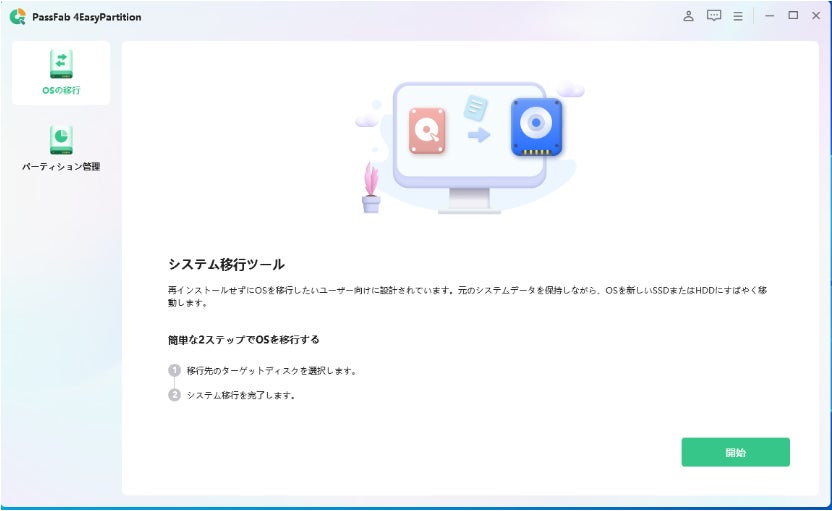
Step2:右側のアクションパネルから「サイズ変更/移動」をクリックします。
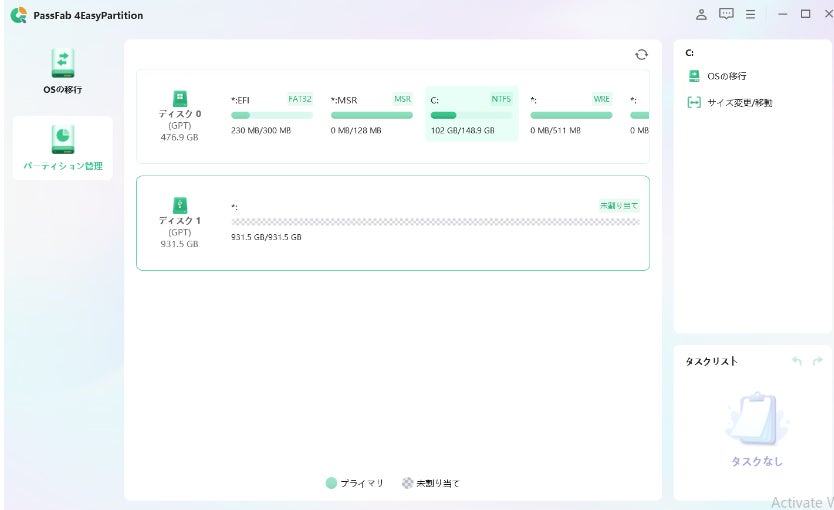
Step3:以下の画面で、サイズ変更したいパーティションを選び(ここで、D:を選ぶ)、カーソルをドラッグ&ドロップしてパーティションサイズを指定します。また、パーティションの前方の空き容量、後方の空き容量など、より詳細なパーティション情報を指定することもできます。
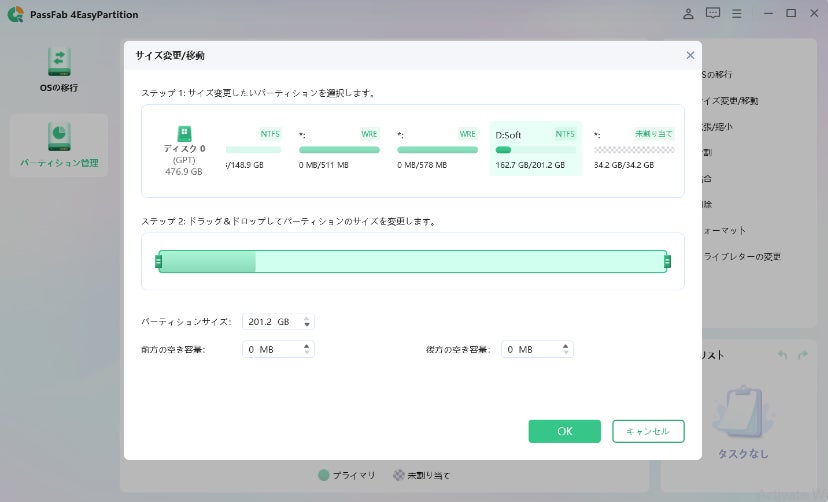
Step4:「OK」をクリックして操作を実行します。「1つのタスクを実行」をクリックし、操作を再度確認します。最後に、「OK」をタップし、パーティションのサイズ変更/移動を完了します。
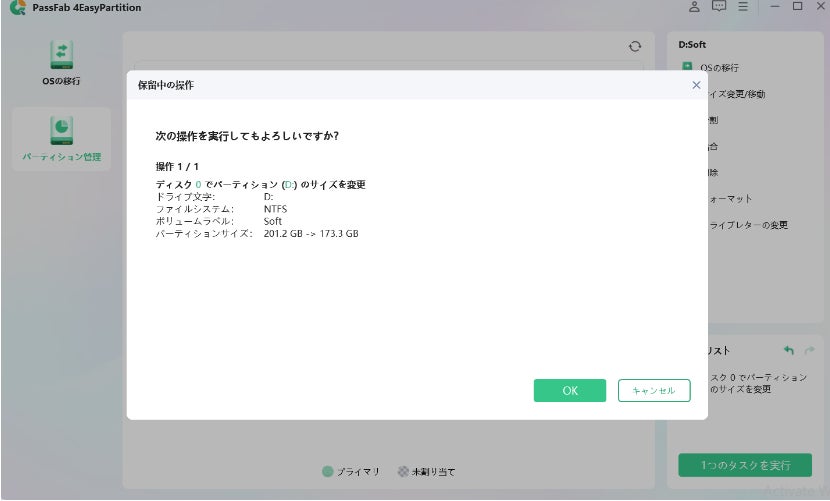
【PassFab 4EasyPartition無料ダウンロード】https://reurl.cc/Ye7A5l
-
EaseUS Partition Masterのよくある質問
-
質問1:EaseUS Partition Masterは無料で使えますか?
使えます。EaseUS Partition Masterにはホームユーザー向けの無料版があり、パーティションのサイズ変更、移動、作成、削除、フォーマット、非表示化などの基本的な管理機能が無料で使えます。一方、ダイナミックディスクの管理機能やクローン作製などの高度な機能は、プレミアム版のみでお使いいただけます。
-
質問2:EaseUS Partition Masterの価格は?
プランやライセンス数によって異なります。例えば、Pro版には、月額$ 19.95、年額$ 49.95、さらに$69.95での一括購入の3つのプランがあります。
-
まとめ
パソコンのパーティションの管理は、一見難しそうに見えますが、実は専用のツールを使えば専用の知識がない人でもスムーズに管理できるようになります。EaseUSが提供するEaseUS Patition Masterは利用者が多いパーティション管理ツールで、一部機能は無料で使用できます。この記事では、EaseUS Patition Masterの概要とその代替のソフトウェアをご紹介いたしました。EaseUS Patition Masterは信頼性・安全性が高い上、パーティション管理に必要な基本的な機能を無料で使用することができます。また、PassFab 4EasyPartitionは、EaseUS Patition Masterと同等の機能を持つツールで、EaseUS Patition Masteをインストールできなかったり、うまく動作しない場合におすすめのソフトウェアです。パソコンの重要な部分であるパーティションを管理する場合は独学に頼らず、これらの専用ツールを使用することをおすすめします。
-
【PassFab社について】
PassFab社はパソコン、iOS、Android向けソフトウェアの開発・販売を中心に事業を展開するソフトウェア開発企業です。パソコンのパスワード管理、システム不具合解消、データ復旧、スマホのパスワード解析など、多様な分野で良質かつ快適なサービスを提供しております。弊社は設立から世界中で数千万人以上のユーザーを抱えており、国内外のお客様から高い評価と信頼を得ています。
公式サイト:https://www.passfab.jp/
公式Twitter:https://twitter.com/Passfab_JP
公式YouTubeチャンネル:https://www.youtube.com/@PassFabJapan


